Qué es un ID de LAN y cómo encontrarlo
Un ID de tierra (identificador de red de área local) es un identificador único asignado a un usuario o dispositivo dentro de una red de área local. Por lo general, es una dirección IP que permite que los dispositivos se comuniquen entre sí y accedan a los recursos de la red y rastreen las actividades del usuario. En este artículo, profundizaremos en cómo funciona un LAN ID y cómo encontrarlo.
1. ¿Qué es un LAN ID?
Un LAN ID, o ID de red de área local, es un identificador único asignado a los dispositivos dentro de una red de área local (LAN). Este identificador puede manifestarse como una dirección de control de acceso a medios (MAC) o una dirección de protocolo de Internet (IP), que facilitan la identificación y la comunicación del dispositivo. En las organizaciones, los LAN ID se utilizan normalmente para la autenticación de usuarios, la administración de redes y el acceso a recursos compartidos.
Si bien un LAN ID puede referirse tanto a direcciones MAC como IP, tienen diferentes propósitos. Una dirección MAC es un identificador de hardware fijo que identifica de forma única un dispositivo en la red local, mientras que una dirección IP es una dirección lógica que puede cambiar y se utiliza para enrutar datos a través de las redes. Los LAN ID y las direcciones IP trabajan juntos para facilitar una comunicación de red segura y eficiente.
2. ¿Cómo funciona un LAN ID?
A cada dispositivo o usuario conectado a la LAN se le asigna un LAN ID único, que se utiliza para garantizar una comunicación precisa y la asignación de recursos. Por ejemplo, en un entorno de oficina, a cada ordenador, impresora y servicio se le asigna un LAN ID, lo que permite un intercambio de datos y un uso compartido de recursos sin problemas.
Al verificar el LAN ID, los administradores de red pueden asegurarse de que solo los dispositivos y usuarios autorizados obtengan acceso a recursos específicos. Cuando un usuario inicia sesión, el LAN ID verifica su identidad, otorgando acceso a los recursos apropiados y restringiendo el acceso a áreas confidenciales. Este sistema mejora la seguridad al permitir a los administradores controlar quién puede ver, editar o compartir datos específicos. De este modo, se mejora la seguridad y se evita el acceso no autorizado a los recursos de la red.
3. ¿Cómo encontrar tu LAN ID?
Encontrar Tu LAN ID, ya sea una dirección MAC o IP, varía según el sistema operativo. A continuación, te explicamos cómo localizarlo en Windows, Mac y Linux.
Encontrar el LAN ID en Windows
Forma 1. Usando la configuración:
Paso 1. Haz clic en el botón Inicio y vaya a Configuración > Red e Internet.
Paso 2. Selecciona Ethernet o Wi-Fi y, a continuación, elige tu conexión.
Paso 3. En la sección Propiedades, busca su dirección física (MAC) Y dirección IPv4.
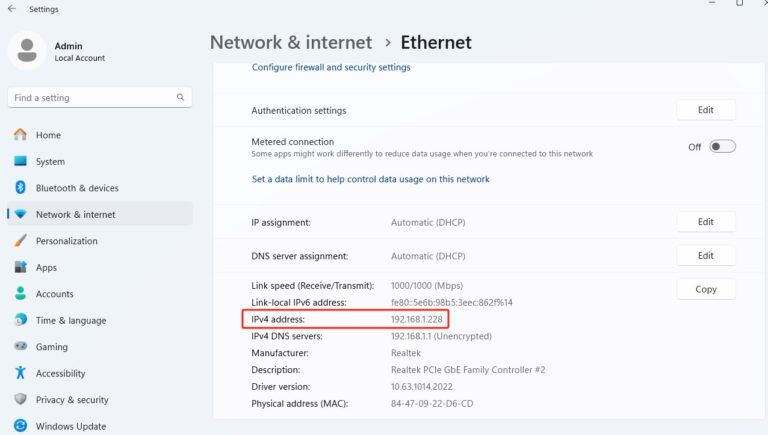
Forma 2. Usando el símbolo del sistema:
Paso 1. Presiona Win + R para abrir el registro de ejecución.
Paso 2. Escribe cmd y presiona Enter para abrir el símbolo del sistema.
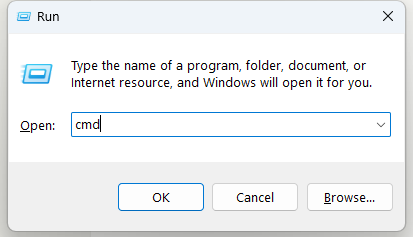
Paso 3. En el símbolo del sistema, escribe inconfig/all y presiona Enter.
Paso 4. Busca la sección etiquetada como 'Adaptador Ethernet' o 'Adaptador de LAN inalámbrica'.
Paso 5. Tu LAN ID aparece en la 'Dirección física' o 'Dirección MAC'.
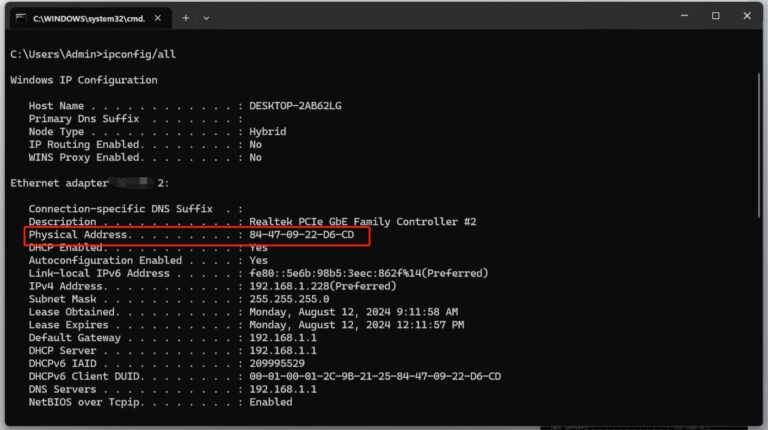
Consejos para la solución de problemas:
Si no se muestra la dirección MAC, asegúrate de que el adaptador de red esté habilitado.
Actualice los controladores de red si no se muestra el LAN ID.
Encontrar el LAN ID en Mac
Uso de las Preferencias del Sistema:
Paso 1. Haz clic en el icono de Apple en la esquina superior izquierda y selecciona 'Preferencias del sistema'.
Paso 2. Dirígete a Red, selecciona tu conexión activa y haz clic en Avanzado.
Paso 3. Busca tu dirección MAC y dirección IP en las pestañas Hardware y TCP/IP, respectivamente.
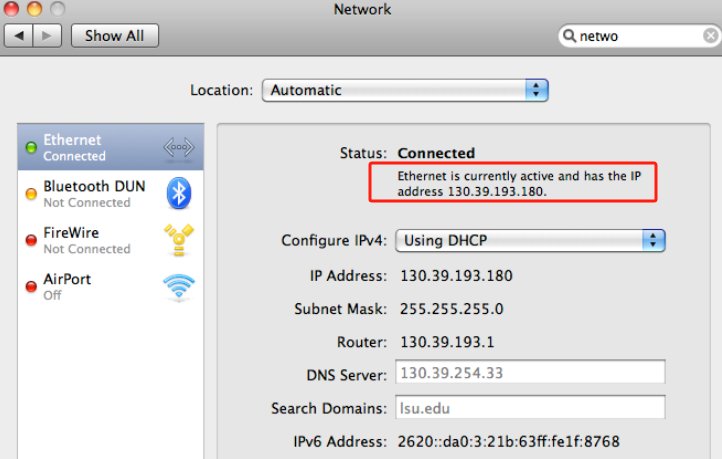
Consejos de Solución de Problemas:
Verifica que la interfaz de red esté activa.
Reinicia tu interfaz de red apagando y encendiendo el Wi-Fi.
Encontrar el LAN ID en Linux
Usando la Terminal:
Paso 1. Abre la aplicación de Terminal.
Paso 2. Escribe ifconfig o ip addr show y presiona Enter.
Paso 3. Busca "inet" para tu dirección IP y "ether" para tu dirección MAC.
Paso 4. El LAN ID se muestra como "HWaddr" o "ether".
Consejos de Solución de Problemas:
Si ifconfig no se encuentra, instala net-tools o usa el comando ip.
Usa sudo para permisos elevados si el comando no devuelve resultados.
¿Por Qué es Importante Conocer tu LAN ID?
Conocer el LAN ID permite a los administradores monitorizar la actividad de los dispositivos e implementar controles de acceso de forma efectiva. Al realizar un seguimiento de los LAN IDs, las organizaciones pueden detectar y evitar que dispositivos no autorizados se conecten, reduciendo el riesgo de brechas de seguridad. Por ejemplo, el filtrado de direcciones MAC puede restringir el acceso a la red solo a dispositivos aprobados.
Además, ayudan a los administradores de red a rastrear dispositivos conectados, asignar recursos de manera eficiente y optimizar el rendimiento de la red. Al entender los LAN IDs de los dispositivos, los administradores pueden identificar y resolver problemas rápidamente, garantizando operaciones fluidas y mínimo tiempo de inactividad.
Cuando surgen problemas de conectividad, conocer el LAN ID puede ayudar a identificar la fuente del problema, ya sea un dispositivo mal configurado o un conflicto de IP. Esta información facilita una solución más rápida y mejora la confiabilidad general de la red.
Conclusión
Entender tu LAN ID y cómo encontrarlo es crucial para la seguridad de la red, la gestión y la solución de problemas. Conocer tu LAN ID garantiza un mejor control de la red, siendo un componente vital de las redes de área local.






Deja una respuesta.